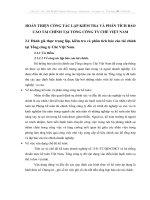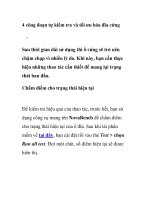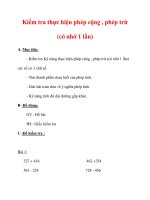Tìm hiểu công cụ loadrunner
Bạn đang xem bản rút gọn của tài liệu. Xem và tải ngay bản đầy đủ của tài liệu tại đây (2.09 MB, 24 trang )
Tìm hiểu về công cụ Load Runner GVHD: Trần Văn Đại
LỜI NÓI ĐẦU
Với sự phát triển như vũ bão của công nghệ thông tin nói chung và công nghệ phần
mềm nói riêng, việc phát triển phần mềm ngày càng được hỗ trợ bởi nhiều công cụ tiên
tiến, giúp cho việc xây dựng phần mềm đỡ mệt nhọc và hiệu quả hơn. Tuy nhiên, vì độ
phức tạp của phần mềm và những giới hạn về thời gian và chi phí, cho dù các hoạt động
đảm bảo chất lượng phần mềm nói chung và kiểm thử nói riêng ngày càng chặt chẽ và
khoa học, vẫn không đảm bảo được rằng các sản phẩm phần mềm đang được ứng dụng
không có lỗi. Lỗi vẫn luôn tiềm ẩn trong mọi sản phẩm phần mềm và cũng có thể gây
những thiệt hại khôn lường.
Kiểm thử phần mềm là một quá trình liên tục, xuyên suốt mọi giai đoạn phát triển
phần mềm để đảm bảo rằng phần mềm thoả mãn các yêu cầu thiết kế và các yêu cầu đó
đáp ứng các nhu cầu của người dùng. Các kỹ thuật kiểm thử phần mềm đã, đang được
nghiên cứu, và việc kiểm thử phần mềm đã trở thành qui trình bắt buộc trong các dự án
phát triển phần mềm trên thế giới. Kiểm thử phần mềm là một hoạt động rất tốn kém, mất
thời gian, và khó phát hiện được hết lỗi.
Ngày nay tự động hóa được ứng dụng ở rất nhiều lĩnh vực, mục đích thường rất đa
dạng và tùy theo nhu cầu đặc thù của từng lĩnh vực, tuy nhiên điểm chung nhất vẫn là
giảm nhân lực, thời gian và sai sót. Ngành CNTT mà cụ thể là phát triển phần mềm cũng
không ngoại lệ. Như chúng ta biết, để tạo ra sản phẩm CNTT hay phần mềm có chất
lượng thì hoạt động kiểm tra phần mềm đóng vai trò rất quan trọng, trong khi đó hoạt
động này lại tiêu tốn và chiếm tỷ trọng khá lớn công sức và thời gian trong một dự án. Do
vậy, nhu cầu tự động hoá qui trình kiểm tra phần mềm cũng được đặt ra.
Áp dụng kiểm tra tự động hợp lý sẽ mang lại thành công cho hoạt động kiểm tra
phần mềm. Kiểm thử tự động giúp giảm bớt công sức thực hiện, tăng độ tin cậy, giảm sự
nhàm chán và rèn luyện kỹ năng lập trình cho kiểm tra viên.
Kỹ thuật kiểm thử phần mềm Trang i
Tìm hiểu về công cụ Load Runner GVHD: Trần Văn Đại
MỤC LỤC
1.1. Kiểm thử phần mềm 1
1.2. Các giai đoạn kiểm thử 1
1.2.1. Kiểm thử đơn vị (Unit Test) 1
1.2.2. Kiểm thử tích hợp (Integration Test) 2
1.2.3. Kiểm thử hệ thống (System Test) 3
1.2.4. Kiểm thử chấp nhận sản phẩm (Acceptance Test) 4
2.5.1. Xây dựng Script 7
2.5.2. Tạo một Scenario Load Test 15
2.5.3. Chạy load test scenario 17
2.5.4. Phân tích kết quả 19
Kỹ thuật kiểm thử phần mềm Trang ii
Tìm hiểu về công cụ LoadRunner GVHD: TRẦN VĂN ĐẠI
CHƯƠNG 1: TỔNG QUAN VỀ KIỂM THỬ PHẦN MỀM
1.1. Kiểm thử phần mềm
Kiểm thử phần mềm có nhiều cách định nghĩa khác nhau, tuy nhiên, chúng
cùng bao trùm hai nội dung cơ bản là phát hiện lỗi và đánh giá chất lượng của phần
mềm. Định nghĩa sau đây của Myers là đơn giản và có tính thực tế: “Kiểm thử là tiến
trình thực thi chương trình với mục đích tìm thấy lỗi”. Theo định nghĩa của Myers,
kiểm thử mà không phát hiện được lỗi được coi là không thành công
1.2. Các giai đoạn kiểm thử
Kiểm thử phần mềm nói chung có 4 giai đoạn sau:
Hình 1. Các giai đoạn của kiểm thử phẩn mềm
1.2.1. Kiểm thử đơn vị (Unit Test)
Một đơn vị là một thành phần phần mềm nhỏ nhất mà ta có thể kiểm thử được.
Ví dụ, các hàm (Function), thủ tục (Procedure), lớp (Class) hay phương thức
(Method) đều có thể được xem là Unit.
Unit Test thường do lập trình viên thực hiện. Công đoạn này cần được thực hiện
càng sớm càng tốt trong giai đoạn viết code và xuyên suốt chu kỳ phát triển phần
mềm. Unit Test đòi hỏi kiểm thử viên có kiến thức về thiết kế và code của chương
trình. Mục đích của Unit Test là bảo đảm thông tin được xử lý và xuất là chính xác,
trong mối tương quan với dữ liệu nhập và chức năng của Unit. Tất cả các nhánh bên
trong Unit đều phải được kiểm tra để phát hiện nhánh phát sinh lỗi. Một nhánh thường
là một chuỗi các lệnh được thực thi trong một Unit. Ví dụ: chuỗi các lệnh sau điều
kiện If và nằm giữa then else là một nhánh. Việc chọn lựa các nhánh để đơn giản
hóa việc kiểm thử và quét hết Unit đòi hỏi phải có kỹ thuật, đôi khi phải dùng thuật
Kỹ thuật kiểm thử phần mềm Trang 1
Tìm hiểu về công cụ LoadRunner GVHD: TRẦN VĂN ĐẠI
toán để chọn lựa.
Cùng với các mục kiểm thử khác, Unit Test cũng đòi hỏi phải chuẩn bị trước các
ca kiểm thử (Test case) hoặc kịch bản kiểm thử (Test script), trong đó chỉ định rõ dữ
liệu đầu vào, các bước thực hiện và dữ liệu đầu ra mong muốn. Các Test case và Test
script này nên được giữ lại để tái sử dụng.
1.2.2. Kiểm thử tích hợp (Integration Test)
Integration test kết hợp các thành phần của một ứng dụng và kiểm thử như một
ứng dụng đã hoàn thành. Trong khi Unit Test kiểm tra các thành phần và Unit riêng lẻ
thì Intgration Test kết hợp chúng lại với nhau và kiểm tra sự giao tiếp giữa chúng.
Hai mục tiêu chính của Integration Test:
• Phát hiện lỗi giao tiếp xảy ra giữa các Unit.
• Tích hợp các Unit đơn lẻ thành các hệ thống nhỏ (Subsystem) và cuối cùng là
nguyên hệ thống hoàn chỉnh (System) chuẩn bị cho kiểm thử ở mức hệ thống
(System Test).
Integration Test chỉ nên thực hiện trên những Unit đã được kiểm tra cẩn thận
trước đó bằng Unit Test, và tất cả các lỗi mức Unit đã được sửa chữa. Một số người
hiểu sai rằng Unit một khi đã qua giai đoạn Unit Test với các giao tiếp giả lập thì
không cần phải thực hiện Integration Test nữa.
Một chiến lược cần quan tâm trong Integration Test là nên tích hợp dần từng
Unit. Một Unit tại một thời điểm được tích hợp vào một nhóm các Unit khác đã tích
hợp trước đó và đã hoàn tất các đợt Integration Test trước đó. Lúc này, ta chỉ cần kiểm
thử giao tiếp của Unit mới thêm vào với hệ thống các Unit đã tích hợp trước đó, điều
này sẽ làm cho số lượng can kiểm thử giảm đi rất nhiều, và sai sót sẽ giảm đáng kể.
Có 4 loại kiểm thử trong Integration Test:
Kiểm thử cấu trúc (Structure Test): Kiểm thử cấu trúc nhằm bảo đảm các thành
phần bên trong của một chương trình chạy đúng và chú trọng đến hoạt động của các
thành phần cấu trúc nội tại của chương trình.
Kiểm thử chức năng (Functional Test): Kiểm thử chức năng chỉ chú trọng đến
chức năng của chương trình, không quan tâm đến cấu trúc bên trong, chỉ khảo sát chức
năng của chương trình theo yêu cầu kỹ thuật.
Kiểm thử hiệu năng (Performance Test): Kiểm thử việc vận hành của hệ thống.
Kiểm thử khả năng chịu tải (Stress Test): Kiểm thử các giới hạn của hệ thống.
Kỹ thuật kiểm thử phần mềm Trang 2
Tìm hiểu về công cụ LoadRunner GVHD: TRẦN VĂN ĐẠI
1.2.3. Kiểm thử hệ thống (System Test)
Mục đích System Test là kiểm thử thiết kế và toàn bộ hệ thống (sau khi tích hợp)
có thỏa mãn yêu cầu đặt ra hay không.System Test bắt đầu khi tất cả các bộ phận của
phần mềm đã được tích hợp thành công. Loại kiểm thử này tốn rất nhiều công sức và
thời gian. Trong nhiều trường hợp, việc kiểm thử đòi hỏi một số thiết bị phụ trợ, phần
mềm hoặc phần cứng đặc thù, đặc biệt là các ứng dụng thời gian thực, hệ thống phân
bố, hoặc hệ thống nhúng. Ở mức độ hệ thống, người kiểm thử cũng tìm kiếm các lỗi,
nhưng trọng tâm là đánh giá về hoạt động, thao tác, sự tin cậy và các yêu cầu khác liên
quan đến chất lượng của toàn hệ thống.Điểm khác nhau then chốt giữa Integration Test
và System Test là System Test chú trọng các hành vi và lỗi trên toàn hệ thống, còn
Integration Test chú trọng sự giao tiếp giữa các đơn thể hoặc đối tượng khi chúng làm
việc cùng nhau. Ta phải thực hiện Unit Test và Integration Test để bảo đảm mọi Unit
và sự tương tác giữa chúng hoạt động chính xác trước khi thực hiện System Test.Sau
khi hoàn thành Integration Test, một hệ thống phần mềm đã được hình thành cùng với
các thành phần đã được kiểm tra đầy đủ. Tại thời điểm này, lập trình viên hoặc kiểm
thử viên bắt đầu kiểm thử phần mềm như một hệ thống hoàn chỉnh. Việc lập kế hoạch
cho System Test nên bắt đầu từ giai đoạn hình thành và phân tích các yêu cầu. System
Test kiểm thử cả các hành vi chức năng của phần mềm và các yêu cầu về chất lượng
như độ tin cậy, tính tiện lợi khi sử dụng, hiệu năng và bảo mật. Mức kiểm thử này đặc
biệt thích hợp cho việc phát hiện lỗi giao tiếp với phần mềm hoặc phần cứng bên
ngoài, chẳng hạn các lỗi "tắc nghẽn" (deadlock) hoặc chiếm dụng bộ nhớ. Sau giai
đoạn System Test, phần mềm thường đã sẵn sàng cho khách hàng hoặc người dùng
cuối cùng kiểm thử chấp nhận sản phẩm (Acceptance Test) hoặc dùng thử (Alpha/Beta
Test). System Test thường được thực hiện bởi một nhóm kiểm thử viên hoàn toàn độc
lập với nhóm phát triển dự án. System Test gồm nhiều loại kiểm thử khác nhau, phổ
biến nhất gồm:
Kiểm thử chức năng (Functional Test): Bảo đảm các hành vi của hệ thống thỏa
mãn đúng yêu cầu thiết kế.
Kiểm thử hiệu năng (Performance Test): Bảo đảm tối ưu việc phân bổ tài
nguyên hệ thống (ví dụ bộ nhớ) nhằm đạt các chỉ tiêu như thời gian xử lý hay đáp ứng
câu truy vấn
Kiểm thử khả năng chịu tải (Stress Test hay Load Test): Bảo đảm hệ thống vận
Kỹ thuật kiểm thử phần mềm Trang 3
Tìm hiểu về công cụ LoadRunner GVHD: TRẦN VĂN ĐẠI
hành đúng dưới áp lực cao (ví dụ nhiều người truy xuất cùng lúc). Stress Test tập trung
vào các trạng thái tới hạn, các "điểm chết", các tình huống bất thường như đang giao
dịch thì ngắt kết nối (xuất hiện nhiều trong kiểm tra thiết bị như POS, ATM )
Kiểm thử cấu hình (Configuration Test).
Kiểm thử bảo mật (Security Test): Bảo đảm tính toàn vẹn, bảo mật của dữ liệu
và của hệ thống.
Kiểm thử khả năng phục hồi (Recovery Test): Bảo đảm hệ thống có khả năng
khôi phục trạng thái ổn định trước đó trong tình huống mất tài nguyên hoặc dữ liệu;
đặc biệt quan trọng đối với các hệ thống giao dịch như ngân hàng trực tuyến Nhìn từ
quan điểm người dùng, các cấp độ kiểm thử trên rất quan trọng: Chúng bảo đảm hệ
thống đủ khả năng làm việc trong môi trường thực Tùy yêu cầu và đặc trưng của từng
hệ thống, tuỳ khả năng và thời gian cho phép của dự án, khi lập kế hoạch, người quản
lý dự án sẽ quyết định áp dụng những loại kiểm thử nào.
1.2.4. Kiểm thử chấp nhận sản phẩm (Acceptance Test)
Sau giai đoạn System Test là Acceptance Test, được khách hàng hoặc ủy quyền
cho một nhóm thứ ba thực hiện. Mục đích của Acceptance Test là để chứng minh phần
mềm thỏa mãn tất cả yêu cầu của khách hàng và khách hàng chấp nhận sản phẩm.
Acceptance Test có ý nghĩa hết sức quan trọng. Mặc dù trong hầu hết mọi trường
hợp, các phép kiểm thử của System Test và Acceptance Test gần như tương tự, nhưng
bản chất và cách thức thực hiện lại rất khác biệt.
Đối với những sản phẩm dành bán rộng rãi trên thị trường, thông thường sẽ
thông qua hai loại kiểm thử gọi là kiểm thử Alpha – Alpha Test và kiểm thử Beta –
Beta Test. Alpha Test, người dùng kiểm thử phần mềm ngay tại nơi phát triển phần
mềm, lập trình viên ghi nhận các lỗi hoặc phản hồi và lên kế hoạch sửa chữa. Beta
Test, phần mềm được gửi tới cho người dùng để kiểm thử ngay trong môi trường thực,
lỗi hoặc phản hồi cũng sẽ gửi ngược lại cho lập trình viên để sửa chữa.Nếu khách hàng
không quan tâm và không tham gia vào quá trình phát triển phần mềm thì kết quả
Acceptance Test sẽ sai lệch rất lớn, mặc dù phần mềm đã trải qua tất cả các kiểm thử
trước đó. Sự sai lệch này liên quan đến việc hiểu sai yêu cầu cũng như sự mong chờ
của khách hàng. Gắn liền với giai đoạn Acceptance Test thường là một nhóm những
dịch vụ và tài liệu đi kèm, phổ biến như hướng dẫn cài đặt, sử dụng v.v
Kỹ thuật kiểm thử phần mềm Trang 4
Tìm hiểu về công cụ LoadRunner GVHD: TRẦN VĂN ĐẠI
CHƯƠNG II
TÌM HIỂU PHẦN MỀM LOADRUNNER
2.1. Giới thiệu phần mềm Loadrunner
LoadRunner là công cụ kiểm thử tự động thực hiện việc kiểm tra hiệu năng của
phần mềm. Nó cho phép chúng ta tìm ra những lỗi về khả năng thực thi bằng việc phát
hiện nguyên nhân, chỗ làm cho phần mềm chạy chậm hoặc không đúng yêu cầu. Đây
là công cụ mạnh với giải pháp kiểm tra tải, phát hiện và đưa ra giải pháp cải tiến.
Ứng dụng LoadRunner sẽ giúp giảm thời gian viết test script đến 80% nhờ có
chức năng tự động phát sinh script mô tả lại các tình huống muốn kiểm tra.
LoadRunner có khả năng tạo ra hàng ngàn người dùng ảo thực hiện các giao
dịch cùng một lúc. Sau đó LoadRunner giám sát các thông số xử lý của phần mềm
được kiểm tra. Kết quả thống kê sẽ được lưu lại và cho phép kiểm thử viên thực
hiện phân tích.
2.2. Đặc điểm
Kiểm tra tự động hiệu năng phần mềm nhằm giảm bớt những rủi ro của việc
ứng dụng, nâng cấp và phát triển phần mềm. Kiểm tra hiệu năng phần mềm được áp
dụng trong việc kiểm tra trước khi triển khai hệ thống đồng thời đo lường hiệu quả
hoạt động của hệ thống và kinh nghiệm của người sử dụng. Một hệ thống kiểm tra tự
động tốt trả lời được cho các câu hỏi như:
- Ứng dụng có đáp ứng đủ cho người dùng một cách nhanh chóng.
- Việc xử lý của ứng dụng có đáp ứng được yêu cầu người dùng, khả năng chịu
tải và hơn thế nữa.
- Ứng dụng có xử lý được số lượng giao dịch theo yêu cầu kinh doanh.
- Ứng dụng có ổn định như mong muốn của người dùng về khả năng chịu tải.
Bằng việc trả lời các câu hỏi này, kiểm tra tự động hiệu năng phần mềm tác
động làm thay đổi yêu cầu nghiệp vụ. Điều này cũng làm rõ ràng những rủi ro của việc
triển khai. Hiệu quả của quá trình tự động kiểm tra phần mềm giúp bạn có được các
thông tin release và ngăn ngừa hệ thống downtime và sẵn sàng trước những vấn đề gặp
phải.
Kỹ thuật kiểm thử phần mềm Trang 5
Tìm hiểu về công cụ LoadRunner GVHD: TRẦN VĂN ĐẠI
Loadrunner gồm có các thành phần sau:
- Virtual User Generator: Tự động tạo ra VuGen script để lưu lại các thao tác
người dùng tương tác lên phần mềm. VuGen script này còn được xem là hoạt
động của một người ảo mà LoadRunner giả lập.
- Controller: Tổ chức, điều chỉnh, quản lý và giám sát hoạt động kiểm tra tải.
Thành phần này có chức năng tạo ra những tình huống (Scenario) kiểm tra.
- Load Generator: Cho phép giả lập hàng ngàn người dùng, hoạt động của
từng người được thực hiện theo Vugen script. Kết quả thực hiện được thông
báo cho Controller.
- Analysis: Cung cấp việc xem, phân tích và so sánh kết quả.
- Launcher: Nơi tập trung tất cả các thành phần của Loadrunner cho người
dùng.
Mô hình hoạt động của Loadrunner
2.3. Định nghĩa phương pháp Load Test
Load Test thường bao gồm 5 giai đoạn: Lập kế hoạch kiểm thử, tạo script, định
nghĩa Scenario, thực thi Scenario và phân tích kết quả.
- Lập kế hoạch kiểm thử: Thiết kế test case với các bước thực hiện rõ ràng, và
đề ra các thông số cần đo lường cụ thể
- Tạo script: Dùng công cụ Loadrunner chúng ta có thể lưu lại các thao tác người
dùng tương tác với hệ thống dưới dạng script
- Định nghĩa Scenario: Thiết kế scenario, nhằm giả lập môi trường mà phần
mềm hoạt động với hiệu năng giống trong thực tế
- Thực thi Scenario: Chạy, quản lý và giám sát việc thực hiện Performance
Test.
Kỹ thuật kiểm thử phần mềm Trang 6
Tìm hiểu về công cụ LoadRunner GVHD: TRẦN VĂN ĐẠI
- Phân tích kết quả: Phân tích kết quả dựa trên thống kê mà công cụ LoadRunner
cung cấp. Nếu kết quả thực tế chưa đáp ứng được yêu cầu thì phần mềm được kiểm tra
cần được điều chỉnh.
2.4. Cài đặt phần mềm Loadrunner
Yêu cầu
Thành phần
Controller User Generator Load Generator Loadrunner
CPU
Pentium III trở lên (đề nghị Pentium IV)
1Ghz trở lên (đề nghị 2.4 Ghz)
HĐH
Windows 2000 SP4
Windows 2003 PS3 (Standard and Enterprise editions)
Window XP SP2 (đã tắt firewall)
HĐH dựa trên UNIX
RAM 1GB
512MB trở lên
(đề nghị 1GB)
Phụ thuộc giao thức
và ứng dụng phải
kiểm tra.
512MB trở
lên (đề nghị
1GB)
Đĩa cứng 2GB 1GB 1GB 1GB
Trình
duyệt
Internet Explorer 6.0 service pack 1 trở lên
2.5. Ứng dụng công cụ LoadRunner vào kiểm tra hiệu năng trang Web
2.5.1. Xây dựng Script
Để tạo tải, trước tiên phải build một script tự động để mô phỏng cách xử lý của
người sử dụng thực.
Trong phần này bao gồm các chủ đề sau:
- Giới thiệu Virtual User Generator (VuGen)
- Ghi lại hành động của người sử dụng
- Sử dụng VuGen ở chế độ Wizard
- Ghi lại một quy trình tác nghiệp để tạo ra một script
- Xem nội dung của một script
Kỹ thuật kiểm thử phần mềm Trang 7
Tìm hiểu về công cụ LoadRunner GVHD: TRẦN VĂN ĐẠI
Virtual User Generator
Trong một môi trường Test, LoadRunner thay thế con người sử dụng sức mạnh
của máy tính, với người sử dụng ảo hay còn gọi là Vuser . Các Vuser tạo tải trên hệ
thống mô phỏng hành động của người sử dụng và lặp đi lặp lại nhiều lần. VuGen hoạt
động dựa trên nguyên tắc record-and-playback. Khi đi theo quy trình nghiệp vụ trên
ứng dụng, VuGen tự động ghi lại các hành động vào trong script từ đó tạo thành nền
tảng của load test.
Ghi lại hành động của người sử dụng
Để bắt đầu ghi lại hành động của người sử dụng, hãy mở VuGen và tạo một
script trống.
Điền vào script trống đó bằng cách ghi lại các sự kiện và chỉnh sửa bằng tay.
Trong phần này, sẽ mở VuGen và tạo một Web script trống.
- Khởi động LoadRunner
Chọn Start -> Programs -> LoadRunner -> LoadRunner cửa sổ HP LoadRunner
Launcher hiển thị
Mở VuGen. Tại cửa sổ HP LoadRunner Launcher, click chọn tab Load Testing.
Click chọn Create/Edit Scripts. VuGen’s Start Page hiển thị
Kỹ thuật kiểm thử phần mềm Trang 8
Tìm hiểu về công cụ LoadRunner GVHD: TRẦN VĂN ĐẠI
Tạo một Web script trống. Tại VuGen’s Start Page click chọn New Vuser
Script trong tab Script.
Hộp thoại New Virtual User mở ra, hiển thị những tùy chọn cho một script đơn
thức mới.
Kỹ thuật kiểm thử phần mềm Trang 9
Tìm hiểu về công cụ LoadRunner GVHD: TRẦN VĂN ĐẠI
Một giao thức là một ngôn ngữ mà các client sử dụng để giao tiếp với các back-
end của hệ thống. HP Tours là một ứng dụng dựa trên Web, do đó sẽ tạo một Web
script cho người dùng ảo.
Trong mục Category chọn All Protocols -> Web (HTTP/HTML) -> OK
Sử dụng VuGen ở chế độ Wizard
Mở script trống trong VuGen ở chế độ Wizard với Task pane hiển thị ở phía
trái. (Nếu Task pane không được hiển thị thì click vào nút Task trên thanh công cụ.
nếu hộp thoại Start Recording tự động mở, click Cancel). Chế độ wizard của VuGen
hướng dẫn từng bước trong quy trình tạo một script thích ứng với môi trường kiểm tra.
Task pane liệt kê từng bước trong quy trình tạo script. Khi đi qua từng bước
VuGen hiển thị các hướng dẫn chi tiết trong khu vực chính của cửa sổ.
Kỹ thuật kiểm thử phần mềm Trang 10
Tìm hiểu về công cụ LoadRunner GVHD: TRẦN VĂN ĐẠI
Có thể tùy chỉnh cửa sổ VuGen để hiển thị hoặc ẩn các thanh công cụ. Để hiển
thị hoặc ẩn các thanh công cụ chọn View -> Toolbar và chuyển trạng thái đánh dấu
vào các công cụ mà muốn hoặc không muốn hiển thị.
Có thể quay lại ở bất kỳ giai đoạn nào bằng cách mở Task pane và chọn vào
một trong những bước trong task.
Tạo kịch bản kiểm tra
Chạy Create/ Edit Script để tạo kịch bản. Mở trình duyệt vào địa chỉ Website
đăng kí học của trường Cao Đẳng CNTT Hữu Nghị Việt Hàn:
/>Để ghi script:
- Bắt đầu ghi trên trang web www.doc.viethanit.edu.vn
Click Record Application tại bước 1 trong Task pane.
Click Start Recording ở dưới cùng của ô hướng dẫn
Kỹ thuật kiểm thử phần mềm Trang 11
Tìm hiểu về công cụ LoadRunner GVHD: TRẦN VĂN ĐẠI
Ngoài ra, có thể chọn Vuser -> Start Record hoặc chọn nút Start Record ở thanh
công cụ phía trên. Hộp thoại Start Recording mở ra
Tại ô URL Address nhập vào
Tại ô Record into Action chọn Action. Click OK
Một trình duyệt Web mới mở ra và hiển thị trang Web
Kỹ thuật kiểm thử phần mềm Trang 12
Tìm hiểu về công cụ LoadRunner GVHD: TRẦN VĂN ĐẠI
.
Trang chủ của website
Thực hiện đăng nhập
Giao diện khi đăng nhập thành công
Kỹ thuật kiểm thử phần mềm Trang 13
Tìm hiểu về công cụ LoadRunner GVHD: TRẦN VĂN ĐẠI
Click vào link ở menu ngang, ta có những thông tin như sau:
. Giao diện đăng ký môn học
Giao diện xem học phí
Kỹ thuật kiểm thử phần mềm Trang 14
Tìm hiểu về công cụ LoadRunner GVHD: TRẦN VĂN ĐẠI
Giao diện xem lịch thi
Giao diện xem điểm
Sau khi đăng nhập và xem các thông tin cá nhân, chọn Logout để quay về trang
chủ. Như vậy ta đã tạo xong một kịch bản đơn giản với Loadrunner.
2.5.2. Tạo một Scenario Load Test
Thẻ Run trong màn hình Controller là trung tâm điểu khiển mà từ đó kiểm soát
vàquản lý quá trình test. Run view chứa năm thành phần chính sau:
Kỹ thuật kiểm thử phần mềm Trang 15
Tìm hiểu về công cụ LoadRunner GVHD: TRẦN VĂN ĐẠI
• Scenario Groups
• Scenario Status
• Available Graphs
• Graph Display
• Graph Legend
1. Scenario Groups pane.
Trong ô bên trái trên, chúng ta có thể nhìn thấy trạng tháicủa Vuser trong
scenario groups. Cúng ta sử dụng những nút bên phải ô này để bắtđầu, kết thúc, và
reset scenario, để xem từng trạng thái riêng lẻ của từng Vuser, vàtăng tải lên ứng dụng
trong suốt scenario bằng cách tăng thêm Vuser.
2. ScenarioStatus pane.
Trong upper-right pane, you can view asummary of the load test,including the
numberof running Vusers và the status of each Vuseraction.
3. Available Graphs
Kỹ thuật kiểm thử phần mềm Trang 16
Tìm hiểu về công cụ LoadRunner GVHD: TRẦN VĂN ĐẠI
.Trong ô bên trái giữa, chúng ta có thể thấy một
danhsách các biểu đồ LoadRunner. Để mở một biểu đồ, chọn một biểu đồ trong cânày,
và kéo thả (drag) vào vùng xem biểu đồ (graph viewing area)
4. Graph Display
Trong ô bên phải giữa, chúng ta có thể tùy chỉnh hiển thị để xem giữa một và
tám biểu đồ (View
-> View Graphs)
5. Graph Legend.
Trong ô dưới cùng, chúng ta có thể xem dữ liệu từ biểu đồ màmình đã chọn.
2.5.3. Chạy load test scenario
- Mở Controller Run view. Chọn thẻ Run tại phía dưới màn hình
Chú ý rằng đang có 8 Vuser trong cột Down của Scenario Groups area. Các
Vuser này được tạo ra khi chúng ta tạo scenario.
Lúc scenario chưa chạy thì tất cả các đồng hồ đếm (counter) đang là 0 và tất cả
các biểu đồ trong khu vực graph viewing area (trừ Windows Resources) đều hiển thị
trắng.
Khi chúng ta bắt đầu scenario trong bước tiếp theo thì lúc này các biểu đồ và
đồng hồ đếm bắt đầu hiển thị thông tin
Khởi động scenario.
Click vào nút Start Scenario hoặc chọn Scenario -> Start để bắt đầu chạy test.
Nếu chúng ta đang chạy phần hướng dẫn lần đầu tiên, Controller bắt đầu
scenario. File kết quả được tự động lưu vào thư mục tạm được tạo ra.
Nếu chúng ta đang lặp lại quá trình test, chúng ta sẽ được nhắc nhở là có ghi
đè lên file kết quả đã có sẵn không. Nếu click No, từ kết quả của lần chạy load test
đầu tiên sẽ được sử dụng như là cơ sở để so sánh đối chiếu với kết quả của những lần
load test sau.
Hộp thoại Set Results Directory mở ra.
Xác định thư mụcc kết quả mới. Nhập tên duy nhất và đầy đủ ý nghĩa cho mỗi
kết quả test vào ô Results Name, kể từ khi chúng ta có thể muốn thêm vào kết quả vài
scenario chạy khi tiến hành phân tích các biểu đồ giám sát ứng dụng dưới tải.
Chúng ta sử dụng những biểu đồ Controller trực truyến để xem sự thực thi
thu thập dữ liệu bởi các màn hình.
Kỹ thuật kiểm thử phần mềm Trang 17
Tìm hiểu về công cụ LoadRunner GVHD: TRẦN VĂN ĐẠI
Chúng ta sử dụng thông tin này để cô lập những khu vực có khả năng xảy ra
vấn đề (lỗi) trong môi trường hệ thống của mình.
- Kiểm tra những biểu đồ thực thi (Examine the Performance graphs).
Mặc định thẻ Run hiển thị các biểu đồ trực tuyến:
Biểu đồ Running Vusers - Whole Scenario hiển thị số lượng Vuser đang chạy
vào cùng một thời điểm.
Biểu đồ Transaction Response Time - Whole Scenario thể hiện số lượng thời
gian dành cho mỗi giao dịch đã hoàn thành.
Biểu đồ Hits per Second - Whole Scenario hiển thị số lượt truy cập (HTTP
requests) yêu cầu cho Web server bởi các Vuser trong mỗi giây của quá trình scenario
chạy.
Biểu đồ Windows Resources hiển thị đều đặn tài nguyên của Windows
(Windows resources) trong suốt quá trình scenario.
- Đo lường các cá nhân nổi bật. (Highlight individual measurements)
Double-click vào ô biểu đồ Windows Resources để phóng to nó ra. Chú ý là
mỗi thước đo xuất hiện bằng một dòng mã màu trong bảng chú thích biểu đồ. Mỗi
dòng tương ứng với một đường (line) trong biểu đồ có cùng một màu.
Chọn một dòng nổi bật và đường tương ứng trong biểu đồ và làm ngược lại.
Double-click vào biểu đồ một lần nữa để giảm nó.
- Xem thông tin throughput.
Kỹ thuật kiểm thử phần mềm Trang 18
Tìm hiểu về công cụ LoadRunner GVHD: TRẦN VĂN ĐẠI
Chọn biểu đồ Throughput trong cây biểu đồ Available Graphs, và kéo thả nó
vào vùng xem biểu đồ. Các phép đo biểu đồ Throughput được hiển thị trong cửa sổ
hiển thị và trong phần chú thích biểu đồ.
Biểu đồ Throughput hiển thị lượng dữ liệu (đều đặn theo từng byte) mà Vuser nhận
được từ máy chủ cho bất kỳ giây nào. Chúng ta so sánh biểu đồ này với biểu đồ
Transaction Response Time sẽ thấy được Throughput ảnh hưởng đến sự thực thi giao
dịch như thế nào.
2.5.4. Phân tích kết quả
Thời gian phản hồi của server
Sử dụng biểu đồ Average Transaction Response Time để đánh giá
Phân tích kết quả: Thời gian hồi đáp trung bình của máy chủ tăng lên theo thời
gian. Ta thấy thời gian rung bình của hành động xem là 45 giây /30 users tức là
Kỹ thuật kiểm thử phần mềm Trang 19
Tìm hiểu về công cụ LoadRunner GVHD: TRẦN VĂN ĐẠI
khoảng 1.5 giây cho 1user, nhưng thời gian nhỏ nhất là 2,423 giây /100 users và lớn
nhất là 135 giây /35 user. Sự chênh lệch không lớn nên website hoạt động ổn định.
Khả năng của máy chủ
Phân tích kết quả: Số lượng Vuser tăng trong khoảng từ 2 vuser đến 10 Vuser
thì thời gian hồi đáp của các hoạt động Action_Transaction ổn định vào khoảng 50s từ
2 đến 10 vuser
Đánh giá mức độ lỗi
Ta sử dụng biểu đồ Transaction Sumary để đánh giá
Phân tích kết quả: Nhìn vào biểu đồ ta thấy fail thấp chứng tỏ mức độ lỗi của
website là không nhiều, website hoạt động tốt và trường hợp lổi ít.
Kỹ thuật kiểm thử phần mềm Trang 20
Tìm hiểu về công cụ LoadRunner GVHD: TRẦN VĂN ĐẠI
KẾT LUẬN
Qua quá trình nghiên cứu và triển khai, đề tài “Tìm hiểu phần mềm
Loadrunner kiểm tra hiệu năng WebSite” đã đạt được một số kết quả sau:
- Nắm được cơ sở lí thuyết về kiểm thử, kỹ thuật kiểm thử tự động, một số vấn
đề cần chú ý khi thực hiện kiểm thử cho một ứng dụng Web.
- Tìm hiểu công cụ kiểm thử tải LoadRunner áp dụng cho việc kiểm thử tải.
- Sử dụng công cụ LoadRunner áp dụng quy trình kiểm thử để thực hiện kiểm
thử tải cho trang Web.
- Đưa ra một số đánh giá, nhận xét về hiệu năng của website.
- Với kết quả đạt được, đề tài có ý nghĩa thực tiễn trong lĩnh vực nghiên cứu và
ứng dụng kiểm thử để xác định các giới hạn tải, góp phần tối ưu hóa trang
Web.
Mặc dù đã có nhiều cố gắng, tìm hiểu và tham khảo các tài liệu trên mạng do
hạn chế về thời gian, khả năng và kinh nghiệm nên không tránh khỏi những thiếu sót
nhất định. Đồ án chỉ tìm hiểu một cách tổng quan về kiểm thử ứng dụng web và giới
thiệu phần mềm LoadRunner để thực thi các kịch bản trong quá trinh kiểm thử hiệu
năng phần mềm (Web). Tuy nhiên, trong vấn đề lớn về kiểm thử phần mềm thì kiểm
thử ứng dụng web chỉ là một phần áp dụng nhỏ.
Trong thời gian tới chúng em dành thời gian tìm hiểu sâu hơn về kiểm thử phần
mềm:
- Tìm hiểu sâu hơn về kiểm thử phần mềm nói chung và kiểm thử ứng dụng
web nói riêng để có thể làm tốt hơn công việc kiểm thử phần mềm trong tương lai.
- Tìm hiểu thêm những phần mềm hỗ trợ kiểm thử tự động khác như: Quick Test
Pro, JUNIT… để giúp cho việc kiểm thử nhanh hơn và có hiệu quả hơn.
Kỹ thuật kiểm thử phần mềm Trang 21
Tìm hiểu về công cụ LoadRunner GVHD: TRẦN VĂN ĐẠI
TÀI LIỆU THAM KHẢO
1. />2. Hướng dẫn cài đặt Loadrunner.
3. Hướng dẫn sử dụng Loadrunner.
4. , Loadrunner.
5. , Mercury Loadrunner Analysis – Phân tích kết
quả Load Test.
Kỹ thuật kiểm thử phần mềm Trang 22